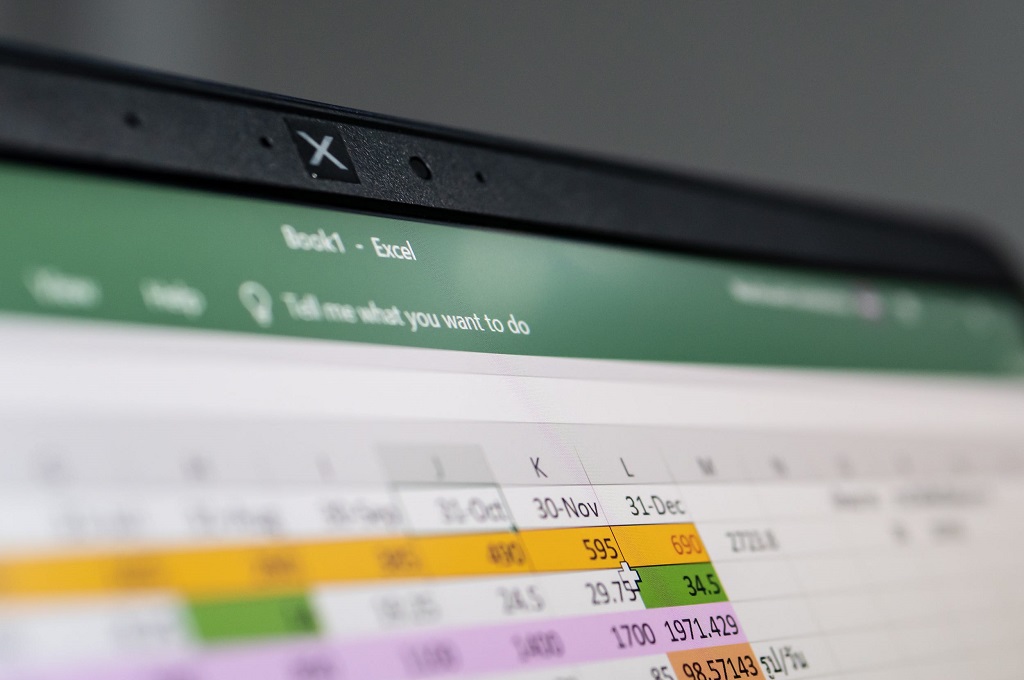Cara belajar Excel yang cepat
Berikut cara belajar Excel yang bisa Sobat Medcom terapkan:Kenali berbagai fitur Excel
Tentunya sebelum mengoperasikan cara pengerjaannya, Sobat Medcom perlu mengenal fitur-fitur Excel terlebih dahulu. Terdapat fitur utama yang perlu kamu dikenali:- Title Bars: Title bars merupakan bagian teratas pada tampilan Ms. Excel. Seperti namanya, pada bars ini akan terlihat judul file. Selain itu, dalam bars ini juga terdapat fitur ikon kontrol menu, restore, move, size, minimize, maximize, dan close
- Menu Bars: Di bawah title bars, akan bertemu dengan fitur menu bars. Dalam bars ini terdapat menu File, Home, Insert, Page Layout, Formulas, Data, Review, dan View
- Formula Bars: Kemudian, di bawah menu bars terdapat formula bars. Bars inilah yang nantinya akan banyak digunakan saat menggunakan Ms. Excel karena bars ini memiliki fungsi memasukkan, memperbaiki, dan juga dapat menampilkan data atau rumus pada sel yang sedang aktif.
- Cell Pointer: Terakhir terdapat cell pointer. Cell pointer merupakan pointer atau penunjuk yang memperlihatkan pergerakan selama di lembar kerja. Sobat Medcom bisa mengarahkan cell pointer ini dengan menggunakan mouse, keyboard, ataupun touchpad.
Kenali perbedaan baris dan kolom
Setelah mengenali fitur utama Excel, Sobat Medcom perlu memahami perbedaan row dan kolom. Baris dan kolom merupakan dua hal yang akan digunakan di lembar kerja. Lalu, apa perbedaan baris dan kolom ini?Row atau baris merupakan kelompok sel yang disusun secara vertikal dan berfungsi untuk membawa keseragaman terhadap cel di atas dan di bawahnya. Sedangkan column atau kolom merupakan kelompok sel yang disusun secara horizontal.
Saat Sobat Medcom mengerjakan tugas dengan Excel, baris dan kolom inilah yang akan diisi dengan berbagai data.
Kenali Data Sort dan Data Filter
Terkadang saat membaca data yang begitu banyak, Sobat Medcom akan pusing, apalagi ketika diminta mengurutkan data secara berurutan atau menyortir data tertentu saja? Tenang saja, Sobat Medcom bisa memanfaatkan fitur data sort dan data filter untuk memudahkan pekerjaan.Data sort merupakan salah satu fitur dalam Excel yang bisa digunakan untuk mengurutkan data. Berikut langkah untuk menggunakan data sort:
Blok seluruh cell yang ingin diurutkan > klik tab data > klik ikon sort > Klik AZ untuk pengurutan ascending (dari kecil ke besar) atau klik ZA untuk pengurutan descending (dari besar ke kecil)
Selain data sort, ada juga fitur data filter yang berfungsi menampilkan data sesuai dengan kriteria yang diinginkan. Berikut langkah untuk menggunakan data filter:
Blok seluruh kolom yang memuat nama kelompok data > klik tab data > klik ikon filter > Jika sudah klik tanda panah ke bawah yang ada di kolom yang ingin kamu filter > pilih data yang ingin kamu lihat > data berhasil difilter.